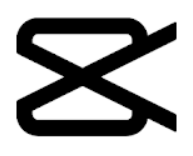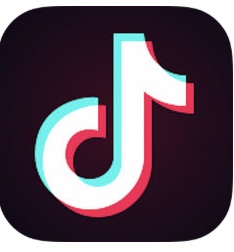
TikTokでCapCutを使った馴れ初めやハプニング紹介動画が流行しています。
今回はTikTokで流行しているCapCutを使った馴れ初めやハプニング紹介動画の作り方を徹底解説していきます。
コンテンツ
TikTokでCapCutを使った馴れ初めやハプニング動画が流行
@15milk235妊娠後半からハプニングまみれで出産時もハプニングが盛大でハサミで大きめに3箇所切られて後からきたお医者さんにこりゃまた派手に切ったねと驚かれるほどの中、元気に出てきた天使は2年で怪獣化した🤣#流行りのやつ #妊娠 #出産 #我が家の怪獣 #毎日騒がしい #愛娘 #笑いをありがとう♬ breezeblocks x take a slice - Cole Russo
TikTokで最初に文字と顔はめ画像で内容を説明し、画像や動画を使ってその後の経過や現在の様子を表現する投稿が流行っています。
中でも多いのが、カップルの馴れ初めや遭遇したハプニングを説明したもの。
例えば馴れ初め動画であれば、2人のぎこちない出会いから仲良くなる様子、時を経て大切なパートナーになった現在までが短い動画に詰められています。
動画に思い出が凝縮されているため、感動的であると共に良い記念になると好評。「作って見たい!」という声も多く見られます。
CapCutで無料で作成可能
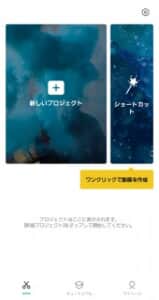
TikTokで人気の馴れ初めやハプニング動画は、実はCapCutというアプリで簡単に作れます。
しかもCapCutは無料で十分な機能が用意されており、課金せずに使い続ける事が可能です。
CapCutは動画編集ソフトに分類され、動画編集ソフト自体は他にもたくさん存在します。けれど無料で誰でも簡単に使える点で、CapCutが皆に選ばれています。
TikTokで人気の動画の作成方法
— SNSdays (@sns_days) April 14, 2021
TikTokで人気のCapCutを使った、馴れ初めやハプニングの動画の作成方法を紹介していきます。
実際に上の動画を作った流れで、手順の説明を行っていきます。
あくまでも簡単に作成するための方法なので、慣れた方はより細部にこだわる事も可能です。
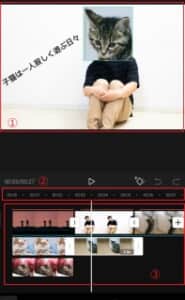
考えられる不具合の原因
- ①:編集中の動画の白い線の部分の表示
- ②:編集中の動画の秒数表示・タイムライン
- ③:編集場所
顔のはめ込み

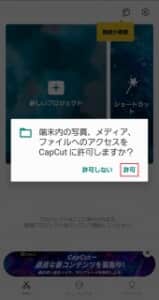
「新しいプロジェクト」をタップし、「許可」を押します。
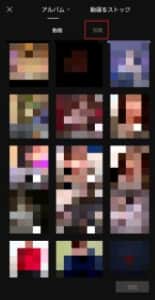
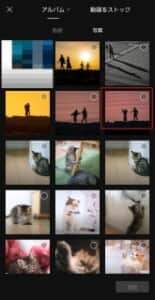
「写真」を選び、背景として使いたい画像を選びます。


右上のチェックを付けて、「追加」を押します。
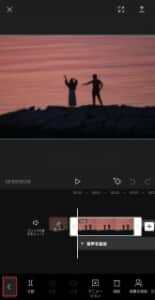
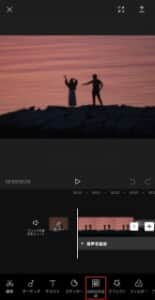
戻るボタンを押して、「はめ込み合成」を選択します。
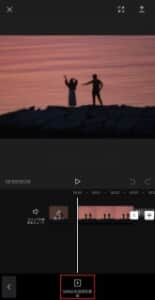
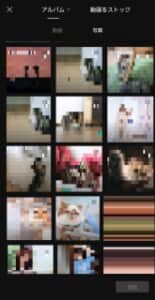
「はめ込み合成を追加」を押して、合成したい画像を選びます。


右上にチェックを入れ、「追加」をタップします。
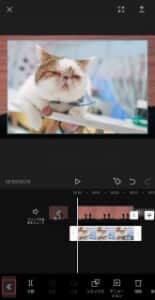
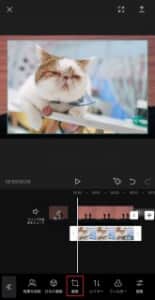
戻るボタンを押した後、「編集」に進みます。
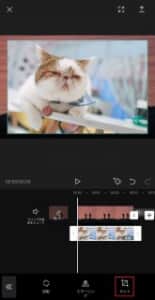
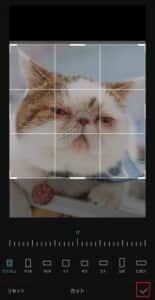
「カット」を選び、トリミングしたいサイズに白い枠を合わせます。
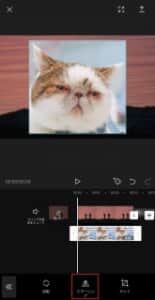
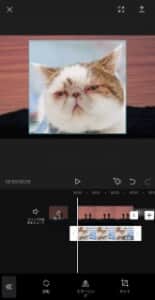
「ミラーリング」を押すと、画像を反転させられます。
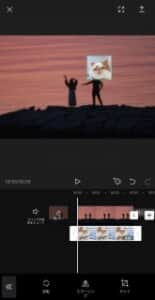
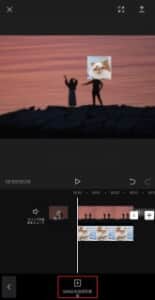
画像をピンチで拡大縮小、ドラッグで位置を調整します。
更に顔をはめ込みたい場合は、「はめ込み合成」から画像を追加できます。
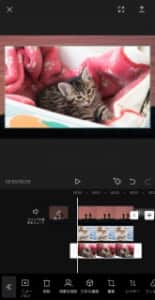
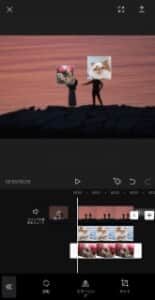
同じ操作で顔画像を追加することができます。
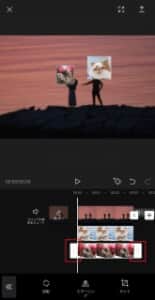
タップすると表示される白いタブをドラッグする事で、画像の表示時間の微調整が行えます。
文字入れ
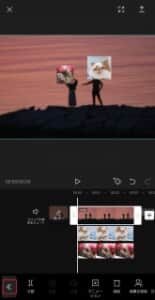
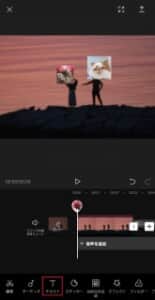
戻るボタンを押し、「テキスト」をタップします。
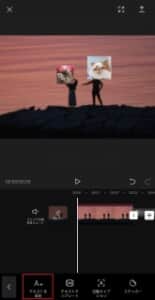
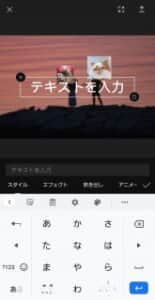
「テキストを追加」を押した後、表示させたいテキストを入力していきます。


テキストは下部の操作画面で色や文字装飾などを変える事が可能です。
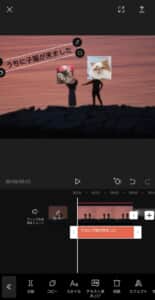

文字はピンチやドラッグで、拡大縮小や移動が可能です。
入力が完了したら、「✔」を押して文字を保存します。
次に表示時間をずらして文字を追加します。
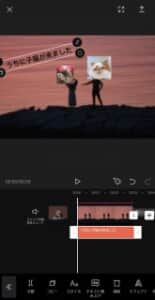
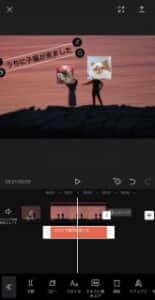
白い線の位置から文字が表示されるので、ドラッグして白い線を動かします。
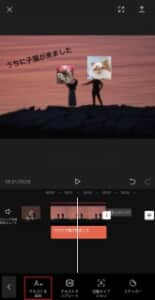

同じ様に文字を入力していきます。
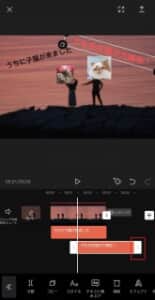
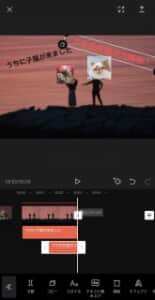
これで最初の文字が表示された2秒後に次の文字が表示されます。
ただし、次の文字が左の画像の様に元の画像から飛び出していると、元の画像が終わっても文字が表示され続けます。
白いタブをドラッグして、表示する時間を調整して下さい。
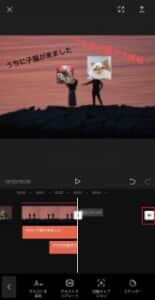

右の「+」ボタンをタップし、次の画像を差し込みます。
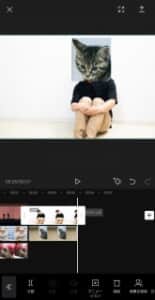
後は同じ様に画像や文字を挿入していって下さい。

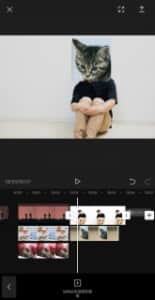
稀にはめ込み画像が表示されない隙間が空いてしまう事があります。
その時は画像を長押しして、左に寄せて下さい。
画像を差し込んでいく
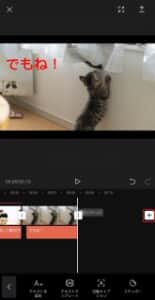
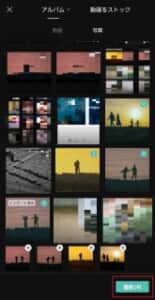
「+」ボタンをタップして、挿入したい画像を選んでいきます。
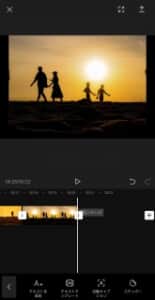
これで選んだ順番に画像が差し込まれます。
画像はデフォルトで3秒表示されるので、長さを変えたい時は白いタブを動かして調整して下さい。
動画を挿入する
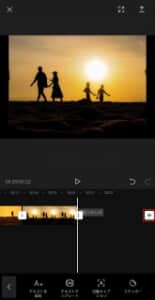
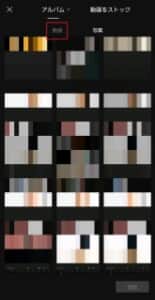
「+」ボタンを押し、「動画」をタップします。
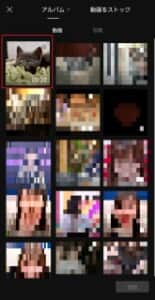

挿入したい動画を選んで「追加」をタップします。
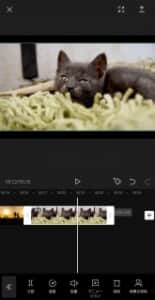
これで動画が挿入されます。
挿入した動画が長い場合は、白いタブを動かして表示部分を調整しましょう。
音楽を挿入する
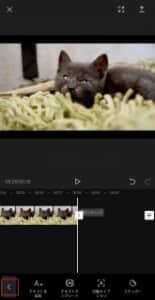
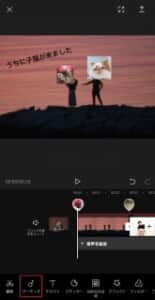
戻るボタンを押して、「オーディオ」をタップします。
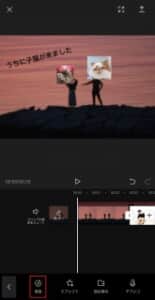
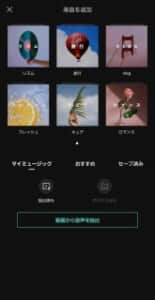
「楽曲」に進み、挿入したい音楽のジャンルを選びます。
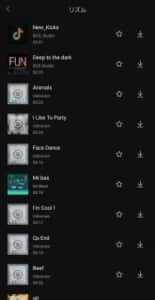
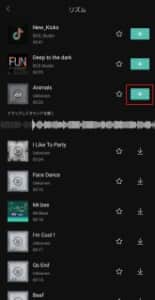
音楽はタップする事でサンプルを聞くことができます。
気に入った楽曲があれば、「+」を押す事で挿入可能です。
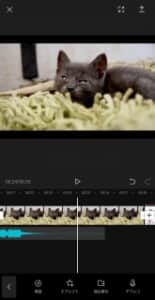
これで音楽の挿入が完了です。
音楽と映像の長さが合わない場合は、白いタブをドラッグして調整して下さい。
保存とシェア
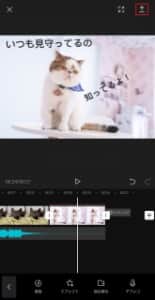
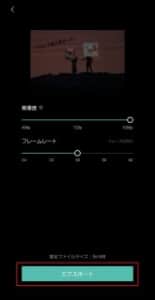
動画が完成したら、右上の保存マークをタップします。
「エクスポート」を押すと、動画がカメラロールに保存されます。
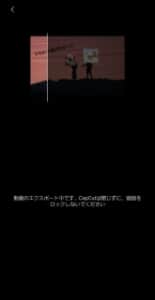

「TikTokでシェア」や「その他のプラットフォームに共有」を押す事で、そのまま動画をシェアすることができます。
ただ動画はカメラロールに保存されているので、そちらで確認してから投稿するのが良いでしょう。
削除
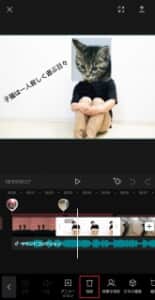
削除したい部分をタップして「削除」を押す事で、該当部分を削除することができます。


吹き出しマークをタップすると背景やはめ込み合成が分解されて表示され、画像を分けて削除する事ができます。
-
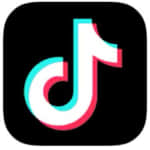
TikTok(ティックトック)で必ずおすすめに載る方法!バズるための秘訣を徹底解説
TikTokでおすすめに載るためには、コツがあります。また、自身が投稿した動画をバズらせるためにも必要な事がたくさんあります。 今回は、10万本以上の動画を見て徹底調査した、TikTokで1ヶ月で20 ...
続きを見る